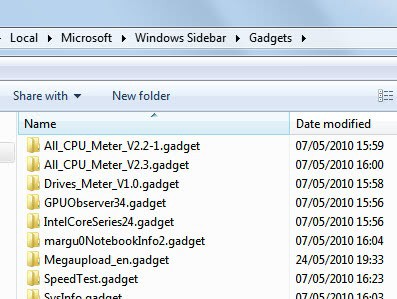Jeg har gennemgået en Windows gadget for to dage siden, der tillod nogen at vise billeder, der er taget med et webcam på computeren på skrivebordet.
De udvikler trak gadget fra hjemmesiden efter den gennemgang, og en læser spurgte, om nogen havde hentet gadget fra stedet, og kunne lægge det online, så alle interesserede i at det kunne downloade det.
Jeg havde slettet den downloadede gadget installationsfil, men bemærkede, at det var gadget stadig være angivet, når jeg åbnede på listen over gadgets.
Jeg regnede med, at det skulle være gemt et eller andet sted, hvis det dukkede op i denne liste, og de besluttede at søge efter den gadget ‘ s placering for at se, om det faktisk var tilfældet.
Hvor Er Gadgets, Der Er Gemt I Windows?
Viser sig at der er mere end et sted, hvor Windows 7 og Windows Vista gemmer gadgets.
Den almindelige steder for gadgets, der er installeret på systemet, er følgende to:
- Program FilesWindows SidebarGadgets
- BrugereBRUGERNAVNAppDataLocalMicrosoftWindows SidebarGadgets.
Hvis Windows er installeret på c-drevet, som det er normalt, skal du blot tilføje c: foran for at åbne biblioteker på maskinen. Bemærk, at du er nødt til at erstatte BRUGERNAVN med navnet på den brugerkonto så godt.
Den tredje part gadget, som jeg havde installeret blev gemt i mappen AppData hvor alle tredjeparts gadgets havde været gemt af Windows.
Hver gadget er gemt i sin egen mappe, og det er muligt at kopiere mappen og tilføje det til en anden Windows-installation, så den bliver gadget til rådighed der.
Hvis du ikke kan finde den gadget, der er baseret på navnet på mappen, kan du prøve at identificere det ved sin dato. Hvis det ikke hjælper så godt, det er nok en god idé at teste dem alle på én gang eller én efter én, indtil du finder den rigtige.
Alt hvad du behøver at gøre, er at kopiere mappen og placere det i det samme sted på det andet system. Det er derefter samlet op af operativsystemet automatisk, så du kan vise det på skrivebordet.
Det gør Windows gadgets form af bærbare, som du ikke behøver at installere dem, hvis du kopiere dem til et andet system, eller ændre systemet på andre måder først.
Håber dette hjælper nogen, der kører Windows Vista eller Windows 7 til at finde den gadgets i deres operativsystem samt.
Nu Læs: Sådan fjernes Windows 7 gadgets